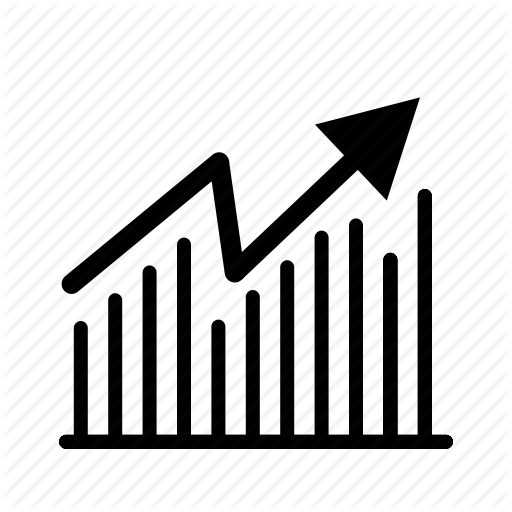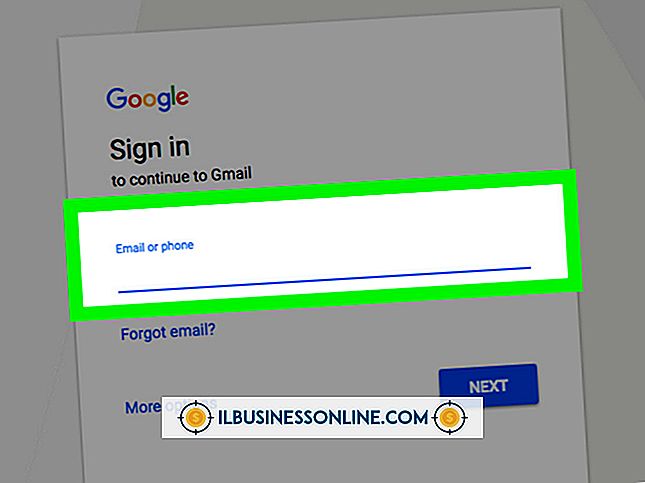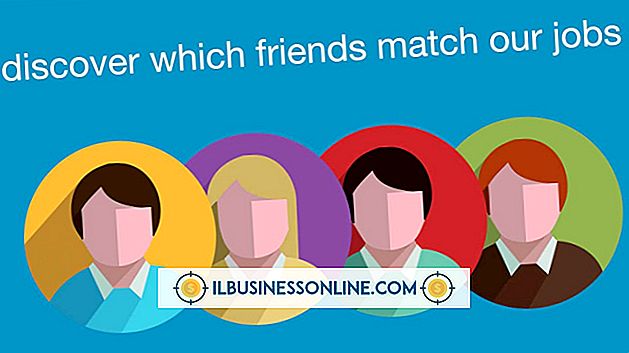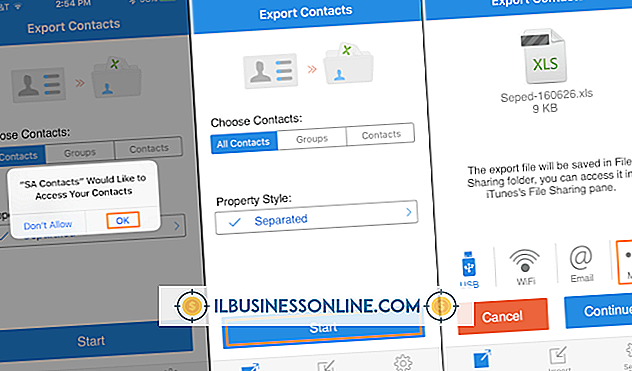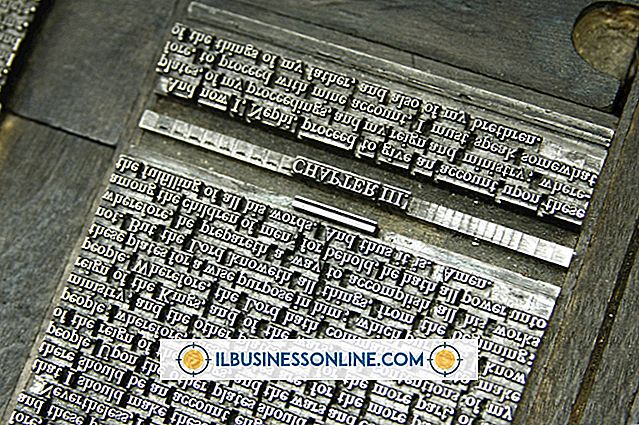Bir iPhone'daki Metin Mesajı Ekranını Değiştirme Yolları

İPhone'unuzdaki metin mesajlarının varsayılan ekranı, cihazınızı alan herhangi bir kişinin aldığınız mesajın bir bölümünü okumasını mümkün kılar ve işle ilgili mesajların gizli kalmasını zorlaştırır. Alternatif olarak, telefonunuzu, yeni mesajlar için bildirimler görüntülendiğinde, fazla ekran alanı kapamadıklarından veya bir bildirim görüntülenmemesi için ayarlayabilirsiniz. İPhone'unuzun metin mesajlarını, telefonunuzun Ayarlar uygulamasının Bildirimler bölümünde gösterme şeklini değiştirebilirsiniz.
Afişler
Gelen metin mesajlarının afiş olarak görünmesini seçmek, ekranınızın üstündeki bir kutuda görünmelerini sağlar. Mesaj kutusu ekranın genişliğini kaplar ve yarım inç uzunluğunun altındadır ve gelen mesajların iPhone ekranınızdaki herhangi bir içeriğin üzerini örtmesini istemiyorsanız idealdir. "Ayarlar" ve ardından "Bildirimler" e dokunarak metin mesajları için afişleri etkinleştirebilirsiniz. "Bildirim Merkezi'nde" altındaki "Mesajlar" a ve ardından Uyarı Stili altındaki "Afişler" e dokunun. Değişikliklerinizi kaydetmek ve Ayarlar uygulamasını kapatmak için "Ana Sayfa" düğmesine basın.
Uyarılar
Uyarılar, iPhone'daki metin mesajları için varsayılan ekran modudur. Uyarılar, ekranın ortasında yaklaşık bir buçuk inçlik bir kutuda kabaca iki inç olarak görüntülenir. Mesajınızın bir bölümünü görüntülemek istiyorsanız, iPhone’un uyarıları görüntülemek üzere ayarlanması idealdir; çünkü bu ayar, mesajın başlık biçiminden daha fazlasını gösterebilir. "Ayarlar" ve ardından "Bildirimler" e dokunarak metin mesajları için uyarıları etkinleştirebilirsiniz. "Mesajlar" a dokunun ve ardından Uyarı Stili altındaki "Uyarılar" a dokunun. Değişikliklerinizi kaydetmek ve Ayarlar uygulamasını kapatmak için "Ana Sayfa" düğmesine basın.
Ekranı Kilitle
Mesajları iPhone'unuzun kilit ekranında görüntüleyip görüntülememeyi seçebilirsiniz. Mesajları kilit ekranında görüntülemeyi seçerseniz, telefonunuz kilitliyken aldığınız tüm mesajlar, telefonunuzu alan herkes tarafından görüntülenebilir. Alternatif olarak, iPhone mesajlarını kilit ekranında göstermeyi devre dışı bırakırsanız, iPhone şifrenizi girdikten sonra yeni mesajlardan haberdar olun. “Ayarlar” ve ardından “Bildirimler” e dokunarak cihazınızın kilit ekranında metin mesajları gösterip göstermeyeceğini ayarlayabilirsiniz. "Mesajlar" üzerine dokunun ve ardından kilit ekranında metin mesajları görüntülemek istiyorsanız, AÇIK görüntülenene kadar "Kilit Ekranında Göster" in sağındaki AÇMA / KAPAMA düğmesine dokunun. Değişikliklerinizi kaydetmek ve Ayarlar uygulamasını kapatmak için "Ana Sayfa" düğmesine basın.
Mesajı Önizle
"Mesaj Önizleme" özelliğini açmak, gelen mesajınızın büyük kısmını banner veya uyarı mesajı kutusuna sığacak şekilde görüntüler. Bu özellik kapalıysa, size metni ve "iMessage" veya "Metin Mesajı" metnini gönderen kişinin adını içeren bir uyarı kutusu veya afiş göreceksiniz. "Ayarlar" ve sonra "Bildirimler" i tıklatarak iPhone'unuzun kısa mesajların önizlemesini görüntüleyip görüntülemeyeceğini ayarlayabilirsiniz. "Mesajlar" a ve ardından kısa mesajların bir parçasını görüntülemek istiyorsanız, AÇIK görünene kadar "Önizlemeyi Göster" in sağındaki AÇMA / KAPAMA düğmesine dokunun. Değişikliklerinizi kaydetmek ve Ayarlar uygulamasını kapatmak için "Ana Sayfa" düğmesine basın.
Bildirim yok
Herhangi bir şekilde kısa mesajlardan haberdar olmak istemiyorsanız, tüm bildirimleri kapatabilirsiniz. Bununla birlikte, bunu yaparsanız, mesajlaşma uygulamanız için rozet simgelerini etkinleştirmeyi düşünün; böylece en azından henüz okumadığınız bir mesajınız olduğunu bileceksiniz. Rozetler, Posta uygulaması gibi uygulamaların sağ üst köşesinde görünen ve okunmamış mesajları size bildiren küçük kırmızı dairelerdir. İPhone'unuzun "Ayarlar" ve ardından "Bildirimler" e dokunarak herhangi bir uyarı görüntülemesini durdurabilirsiniz. "İletiler" e, ardından da Uyarı Stili altındaki "Yok" a dokunun. Okunmamış metin mesajlarının sayısını gösteren bir rozet görüntülemek istiyorsanız, ON görünene kadar Badge App Icon'ın sağındaki AÇMA / KAPAMA düğmesine dokunun. Değişikliklerinizi kaydetmek ve Ayarlar uygulamasını kapatmak için "Ana Sayfa" düğmesine basın.